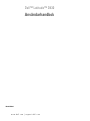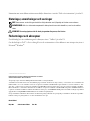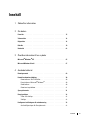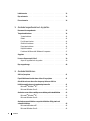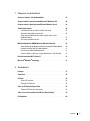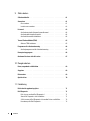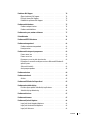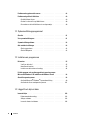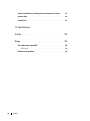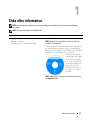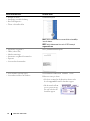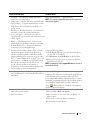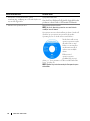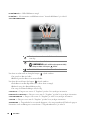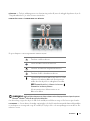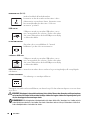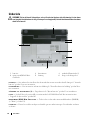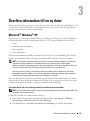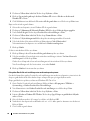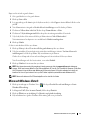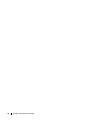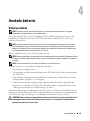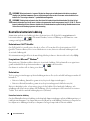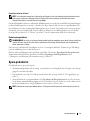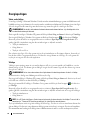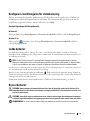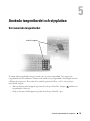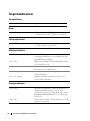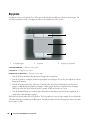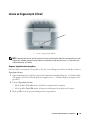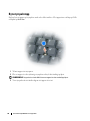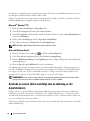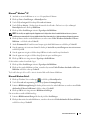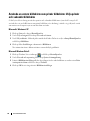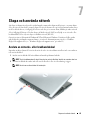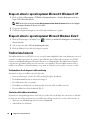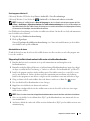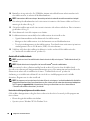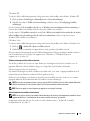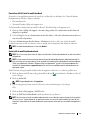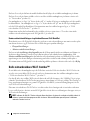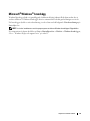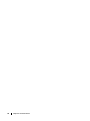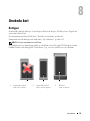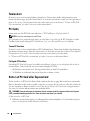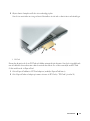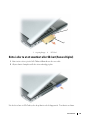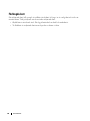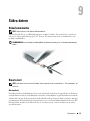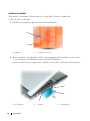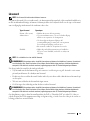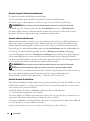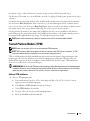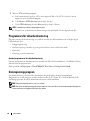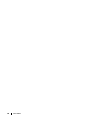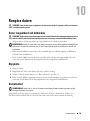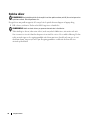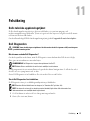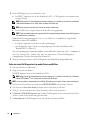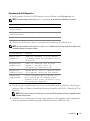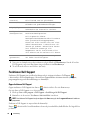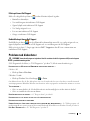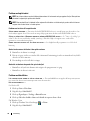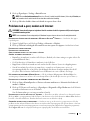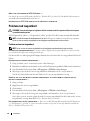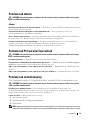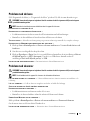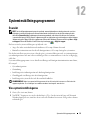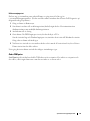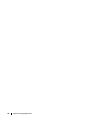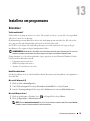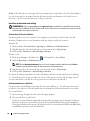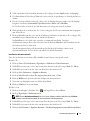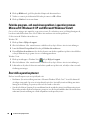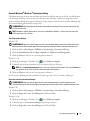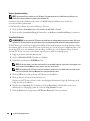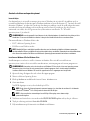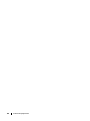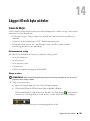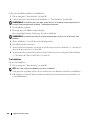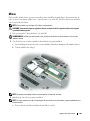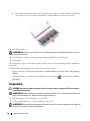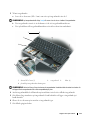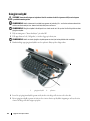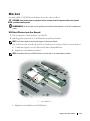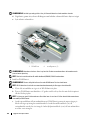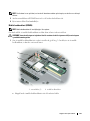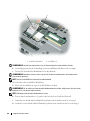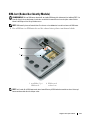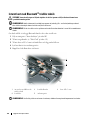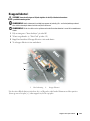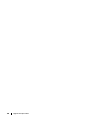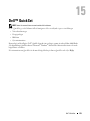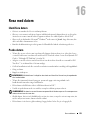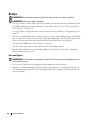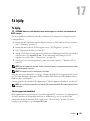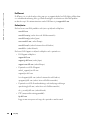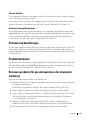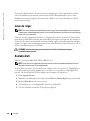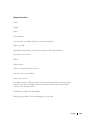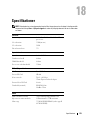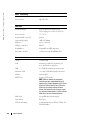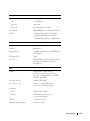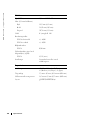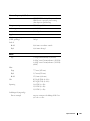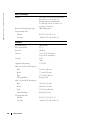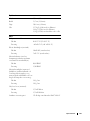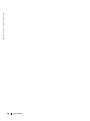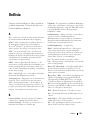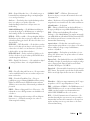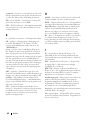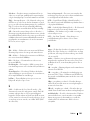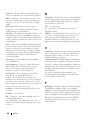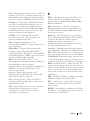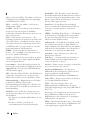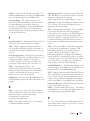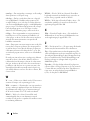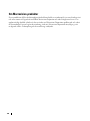www.dell.com | support.dell.com
Dell™ Latitude™ D430
Användarhandbok
Modell PP09S

Information om annan dokumentation som medföljer datorn finns i avsnittet ”Söka efter information” på sidan 11.
Noteringar, anmärkningar och varningar
OBS! Kommentarer av den här typen innehåller viktig information som hjälper dig att få ut det mesta av datorn.
ANMÄRKNING: Här visas information om potentiell skada på maskinvaran eller dataförlust, samt hur du undviker
detta.
VARNING! En varning signalerar risk för skada på egendom eller person, eller livsfara.
Förkortningar och akronymer
En fullständig lista över förkortningar och akronymer finns i ”Ordlista” på sidan 139.
Om du har köpt en Dell™ n Series-dator gäller inte den information i detta dokument som rör operativsystemet
Microsoft
®
Windows
®
.
____________________
Informationen i det här dokumentet kan komma att ändras.
© 2007–2008 Dell Inc. Med ensamrätt.
Återgivning i någon form utan skriftligt tillstånd från Dell Inc. är strängt förbjuden.
Varumärken som återfinns i denna text: Dell, DELL-logotypen, Latitude, Wi-Fi Catcher, ExpressCharge, och Undock & Go är varumärken som
tillhör Dell Inc.; Core är ett varumärke och Intel är ett registrerat varumärke som tillhör Intel Corporation; Microsoft, Outlook, Windows, Vista,
TravelLite och Touch Strip är registrerade varumärken som tillhör Microsoft Corporation; Bluetooth är ett registrerat varumärke som tillhör
Bluetooth SIG, Inc. och används av Dell under licens; EMC är ett registrerat varumärke som tillhör EMC Corporation; ENERGY STAR är ett
registrerat varumärke som tillhör U.S. Environmental Protection Agency. Som ENERGY STAR-partner har Dell Inc. fastslagit att produkten
uppfyller kraven enligt ENERGY STAR-riktlinjerna för effektivt energiutnyttjande.
Övriga varumärken i dokumentet kan användas som hänvisning antingen till dem som gör anspråk på varumärkena eller till deras produkter.
Dell Inc. frånsäger sig allt ägarintresse av andra varumärken än sina egna.
Modell PP09S
Maj 2008 Artikelnummer XK022 Rev. A03

Innehåll 3
Innehåll
1 Söka efter information
2 Om datorn
Framsida . . . . . . . . . . . . . . . . . . . . . . . . . . . . . . . . . . . . . 15
Vänstersidan
. . . . . . . . . . . . . . . . . . . . . . . . . . . . . . . . . . . 18
Högersidan
. . . . . . . . . . . . . . . . . . . . . . . . . . . . . . . . . . . . 18
Baksida
. . . . . . . . . . . . . . . . . . . . . . . . . . . . . . . . . . . . . . 19
Undersida
. . . . . . . . . . . . . . . . . . . . . . . . . . . . . . . . . . . . 22
3 Överföra information till en ny dator
Microsoft
®
Windows
®
XP. . . . . . . . . . . . . . . . . . . . . . . . . . . . 25
Microsoft Windows Vista®
. . . . . . . . . . . . . . . . . . . . . . . . . . . 27
4 Använda batteriet
Batteriprestanda . . . . . . . . . . . . . . . . . . . . . . . . . . . . . . . . . 29
Kontrollera batteriets laddning
. . . . . . . . . . . . . . . . . . . . . . . . . 30
Batterimätaren i Dell™ QuickSet
. . . . . . . . . . . . . . . . . . . . . . 30
Energimätaren i Microsoft
®
Windows
®
. . . . . . . . . . . . . . . . . . 30
Batterimätare
. . . . . . . . . . . . . . . . . . . . . . . . . . . . . . . . 30
Batterivarningsindikator
. . . . . . . . . . . . . . . . . . . . . . . . . . 31
Spara på batteriet
. . . . . . . . . . . . . . . . . . . . . . . . . . . . . . . . 31
Energisparlägen
. . . . . . . . . . . . . . . . . . . . . . . . . . . . . . . . . 32
Vänte- och viloläge
. . . . . . . . . . . . . . . . . . . . . . . . . . . . . 32
Viloläge
. . . . . . . . . . . . . . . . . . . . . . . . . . . . . . . . . . . 32
Konfigurera inställningarna för strömhantering
. . . . . . . . . . . . . . . . 33
Använda Egenskaper för Energialternativ
. . . . . . . . . . . . . . . . . 33

4 Innehåll
Ladda batteriet . . . . . . . . . . . . . . . . . . . . . . . . . . . . . . . . . . 33
Byta ut batteriet
. . . . . . . . . . . . . . . . . . . . . . . . . . . . . . . . . 33
Förvara batterier
. . . . . . . . . . . . . . . . . . . . . . . . . . . . . . . . . 34
5 Använda tangentbordet och styrplattan
Det numeriska tangentbordet . . . . . . . . . . . . . . . . . . . . . . . . . . 35
Tangentkombinationer
. . . . . . . . . . . . . . . . . . . . . . . . . . . . . . 36
Systemfunktioner
. . . . . . . . . . . . . . . . . . . . . . . . . . . . . . 36
Batteri
. . . . . . . . . . . . . . . . . . . . . . . . . . . . . . . . . . . . 36
Fack för optisk enhet
. . . . . . . . . . . . . . . . . . . . . . . . . . . . 36
Bildskärmsfunktioner
. . . . . . . . . . . . . . . . . . . . . . . . . . . . 36
Energisparfunktioner
. . . . . . . . . . . . . . . . . . . . . . . . . . . . 36
Högtalarfunktioner
. . . . . . . . . . . . . . . . . . . . . . . . . . . . . 37
Funktioner för Microsoft® Windows®-tangenten
. . . . . . . . . . . . . 37
Styrplatta
. . . . . . . . . . . . . . . . . . . . . . . . . . . . . . . . . . . . . 38
Läsare av fingeravtryck (tillval)
. . . . . . . . . . . . . . . . . . . . . . . . . 39
Anpassa styrplattan och styrspaken
. . . . . . . . . . . . . . . . . . . . 39
Byta styrspakstopp
. . . . . . . . . . . . . . . . . . . . . . . . . . . . . . . . 40
6 Använda bildskärmen
Ställa in ljusstyrkan . . . . . . . . . . . . . . . . . . . . . . . . . . . . . . . 41
Flytta bildskärmen från din dators skärm till en projektor
. . . . . . . . . . . 41
Göra bilder och text större eller skarpare på skärmen: Ställa in
bildskärmsupplösningen och uppdateringsintervallet
. . . . . . . . . . . . . 41
Microsoft
®
Windows
®
XP . . . . . . . . . . . . . . . . . . . . . . . . . 42
Microsoft Windows Vista®
. . . . . . . . . . . . . . . . . . . . . . . . . 42
Använda en extern skärm samtidigt som en utökning av din datorbildskärm
. . . . 42
Microsoft
®
Windows
®
XP . . . . . . . . . . . . . . . . . . . . . . . . . 43
Microsoft Windows Vista®
. . . . . . . . . . . . . . . . . . . . . . . . . 43
Använda en extern bildskärm som primär bildskärm: Välja primär och
sekundär bildskärm
. . . . . . . . . . . . . . . . . . . . . . . . . . . . . . . 44
Microsoft
®
Windows
®
XP . . . . . . . . . . . . . . . . . . . . . . . . . 44
Microsoft Windows Vista®
. . . . . . . . . . . . . . . . . . . . . . . . . 44

Innehåll 5
7 Skapa och använda nätverk
Ansluta en nätverks- eller bredbandskabel. . . . . . . . . . . . . . . . . . . 45
Skapa ett nätverk i operativsystemet Microsoft® Windows® XP
. . . . . . . 46
Skapa ett nätverk i operativsystemet Microsoft Windows Vista®
. . . . . . . 46
Trådlöst lokalt nätverk
. . . . . . . . . . . . . . . . . . . . . . . . . . . . . . 46
Vad du behöver för att skapa en trådlös anslutning
. . . . . . . . . . . . 46
Kontrollera ditt trådlösa nätverkskort
. . . . . . . . . . . . . . . . . . . 46
Skapa ett nytt trådlöst nätverk med en trådlös router och ett
bredbandsmodem
. . . . . . . . . . . . . . . . . . . . . . . . . . . . . . 47
Ansluta till ett trådlöst nätverk
. . . . . . . . . . . . . . . . . . . . . . . 48
Mobilt bredband eller WWAN (Wireless Wide Area Network)
. . . . . . . . 50
Vad du behöver för att upprätta en nätverksanslutning för mobilt bredband
. . 50
Kontrollera ditt Dell-kort för mobilt bredband
. . . . . . . . . . . . . . . 51
Ansluta till ett mobilt bredbandsnätverk
. . . . . . . . . . . . . . . . . . 51
Hantera nätverksinställningar via platsidentifieraren i Dell QuickSet
. . . 52
Dells nätverkssökare Wi-Fi Catcher™
. . . . . . . . . . . . . . . . . . . . . 52
Microsoft
®
Windows
®
brandvägg . . . . . . . . . . . . . . . . . . . . . . . 53
8 Använda kort
Korttyper . . . . . . . . . . . . . . . . . . . . . . . . . . . . . . . . . . . . . 55
Tomma kort
. . . . . . . . . . . . . . . . . . . . . . . . . . . . . . . . . . . . 56
PC Cards
. . . . . . . . . . . . . . . . . . . . . . . . . . . . . . . . . . . . . 56
Tomma PC Card-kort
. . . . . . . . . . . . . . . . . . . . . . . . . . . . 56
Förlängda PC Card-kort
. . . . . . . . . . . . . . . . . . . . . . . . . . . 56
Sätta i ett PC Card eller ExpressCard
. . . . . . . . . . . . . . . . . . . . . . 56
Ta bort ett PC Card eller ett tomt kort
. . . . . . . . . . . . . . . . . . . . 58
Sätta i eller ta ut ett smartkort eller SD-kort (Secure Digital)
. . . . . . . . . 59
Förlängda kort
. . . . . . . . . . . . . . . . . . . . . . . . . . . . . . . . . . 60

6 Innehåll
9 Säkra datorn
Säkerhetskabellås . . . . . . . . . . . . . . . . . . . . . . . . . . . . . . . . 61
Smarta kort
. . . . . . . . . . . . . . . . . . . . . . . . . . . . . . . . . . . . 61
Om smartkort
. . . . . . . . . . . . . . . . . . . . . . . . . . . . . . . . 61
Installera ett smartkort
. . . . . . . . . . . . . . . . . . . . . . . . . . . 62
Lösenord
. . . . . . . . . . . . . . . . . . . . . . . . . . . . . . . . . . . . . 63
Använda ett primärt lösenord/systemlösenord
. . . . . . . . . . . . . . . 64
Använda administratörslösenord
. . . . . . . . . . . . . . . . . . . . . . 64
Använda lösenord för hårddisken
. . . . . . . . . . . . . . . . . . . . . 64
Trusted Platform Module (TPM)
. . . . . . . . . . . . . . . . . . . . . . . . . 65
Aktivera TPM-funktionen
. . . . . . . . . . . . . . . . . . . . . . . . . . 65
Programvara för säkerhetshantering
. . . . . . . . . . . . . . . . . . . . . . 66
Använd programvaran för säkerhetshantering
. . . . . . . . . . . . . . . 66
Datorspårningsprogram
. . . . . . . . . . . . . . . . . . . . . . . . . . . . . 66
Om datorn försvinner eller blir stulen
. . . . . . . . . . . . . . . . . . . . . . 67
10 Rengöra datorn
Dator, tangentbord och bildskärm . . . . . . . . . . . . . . . . . . . . . . . . 69
Styrplatta
. . . . . . . . . . . . . . . . . . . . . . . . . . . . . . . . . . . . . 69
Diskettenhet
. . . . . . . . . . . . . . . . . . . . . . . . . . . . . . . . . . . 69
Optiska skivor
. . . . . . . . . . . . . . . . . . . . . . . . . . . . . . . . . . 70
11 Felsökning
Dells tekniska uppdateringstjänst. . . . . . . . . . . . . . . . . . . . . . . . 71
Dell Diagnostics
. . . . . . . . . . . . . . . . . . . . . . . . . . . . . . . . . 71
När ska man använda Dell Diagnostics?
. . . . . . . . . . . . . . . . . . 71
Starta Dell Diagnostics från hårddisken
. . . . . . . . . . . . . . . . . . 71
Så här startar du Dell Diagnostics från mediet Drivers and Utilities
. . . . 72
Huvudmenyn för Dell Diagnostics
. . . . . . . . . . . . . . . . . . . . . 73

Innehåll 7
Funktionen Dell Support . . . . . . . . . . . . . . . . . . . . . . . . . . . . . 74
Öppna funktionen Dell Support
. . . . . . . . . . . . . . . . . . . . . . . 74
Klicka på ikonen Dell Support
. . . . . . . . . . . . . . . . . . . . . . . 75
Dubbelklicka på ikonen Dell Support
. . . . . . . . . . . . . . . . . . . . 75
Problem med diskenheter
. . . . . . . . . . . . . . . . . . . . . . . . . . . . 75
Problem med optisk enhet
. . . . . . . . . . . . . . . . . . . . . . . . . 76
Problem med hårddisken
. . . . . . . . . . . . . . . . . . . . . . . . . . 76
Problem med e-post, modem och Internet
. . . . . . . . . . . . . . . . . . . . 77
Felmeddelanden
. . . . . . . . . . . . . . . . . . . . . . . . . . . . . . . . . 78
Problem med IEEE 1394-enheter
. . . . . . . . . . . . . . . . . . . . . . . . . 81
Problem med tangentbord
. . . . . . . . . . . . . . . . . . . . . . . . . . . . 82
Problem med externt tangentbord
. . . . . . . . . . . . . . . . . . . . . 82
Konstiga tecken
. . . . . . . . . . . . . . . . . . . . . . . . . . . . . . . 83
Problem med låsningar och programvara
. . . . . . . . . . . . . . . . . . . . 83
Datorn startar inte
. . . . . . . . . . . . . . . . . . . . . . . . . . . . . 83
Datorn svarar inte
. . . . . . . . . . . . . . . . . . . . . . . . . . . . . . 83
Ett program svarar inte eller kraschar ofta
. . . . . . . . . . . . . . . . . 83
Ett program är avsett för en tidigare version av Microsoft® Windows®
operativsystem
. . . . . . . . . . . . . . . . . . . . . . . . . . . . . . . 83
Skärmen blir helt blå
. . . . . . . . . . . . . . . . . . . . . . . . . . . . 83
Andra programproblem
. . . . . . . . . . . . . . . . . . . . . . . . . . . 84
Problem med minne
. . . . . . . . . . . . . . . . . . . . . . . . . . . . . . . 84
Problem med nätverk
. . . . . . . . . . . . . . . . . . . . . . . . . . . . . . 85
Allmänt
. . . . . . . . . . . . . . . . . . . . . . . . . . . . . . . . . . . 85
Problem med PC Card eller ExpressCard
. . . . . . . . . . . . . . . . . . . . 85
Problem med strömförsörjning
. . . . . . . . . . . . . . . . . . . . . . . . . 85
Försäkra dig om optimal strömförsörjning för datorn
. . . . . . . . . . . 86
Strömförsörjning vid dockning
. . . . . . . . . . . . . . . . . . . . . . . 86
Problem med skrivare
. . . . . . . . . . . . . . . . . . . . . . . . . . . . . . 87
Problem med skannrar
. . . . . . . . . . . . . . . . . . . . . . . . . . . . . . 87
Problem med ljud och högtalare
. . . . . . . . . . . . . . . . . . . . . . . . . 88
Inget ljud från de inbyggda högtalarna
. . . . . . . . . . . . . . . . . . . 88
Inget ljud från de externa högtalarna
. . . . . . . . . . . . . . . . . . . . 88
Inget ljud i hörlurarna
. . . . . . . . . . . . . . . . . . . . . . . . . . . . 88

8 Innehåll
Problem med styrplattan eller musen . . . . . . . . . . . . . . . . . . . . . . 88
Problem med grafik och bildskärm
. . . . . . . . . . . . . . . . . . . . . . . 89
Om bildskärmen är tom
. . . . . . . . . . . . . . . . . . . . . . . . . . . 89
Om det är svårt att läsa på bildskärmen
. . . . . . . . . . . . . . . . . . 90
Om endast en del av bildskärmen visar något vettigt
. . . . . . . . . . . 90
12 Systeminställningsprogrammet
Översikt. . . . . . . . . . . . . . . . . . . . . . . . . . . . . . . . . . . . . . 91
Visa systeminställningarna
. . . . . . . . . . . . . . . . . . . . . . . . . . . 91
Systeminställningsskärmar
. . . . . . . . . . . . . . . . . . . . . . . . . . . 92
Ofta använda inställningar
. . . . . . . . . . . . . . . . . . . . . . . . . . . . 92
Ändra startsekvens
. . . . . . . . . . . . . . . . . . . . . . . . . . . . . 92
Ändra COM-portar
. . . . . . . . . . . . . . . . . . . . . . . . . . . . . 93
13 Installera om programvara
Drivrutiner . . . . . . . . . . . . . . . . . . . . . . . . . . . . . . . . . . . . 95
Vad är en drivrutin?
. . . . . . . . . . . . . . . . . . . . . . . . . . . . . 95
Identifiera drivrutiner
. . . . . . . . . . . . . . . . . . . . . . . . . . . . 95
Installera om drivrutiner och verktyg
. . . . . . . . . . . . . . . . . . . . 96
Felsöka program- och maskinvaruproblem i operativsystemen
Microsoft® Windows® XP and Microsoft Windows Vista®
. . . . . . . . . 98
Återställa operativsystemet
. . . . . . . . . . . . . . . . . . . . . . . . . . . 98
Använda Microsoft
®
Windows
®
Systemåterställning . . . . . . . . . . . 99
Använda cd-skivan med operativsystemet
. . . . . . . . . . . . . . . . 101
14 Lägga till och byta ut delar
Innan du börjar . . . . . . . . . . . . . . . . . . . . . . . . . . . . . . . . . 103
Rekommenderade verktyg
. . . . . . . . . . . . . . . . . . . . . . . . 103
Stänga av datorn
. . . . . . . . . . . . . . . . . . . . . . . . . . . . . 103
Innan du arbetar inuti datorn
. . . . . . . . . . . . . . . . . . . . . . . 104

Innehåll 9
Hårddisk . . . . . . . . . . . . . . . . . . . . . . . . . . . . . . . . . . . . 105
Ta ut hårddisken
. . . . . . . . . . . . . . . . . . . . . . . . . . . . . 106
Byta ut hårddisken
. . . . . . . . . . . . . . . . . . . . . . . . . . . . 108
Minne
. . . . . . . . . . . . . . . . . . . . . . . . . . . . . . . . . . . . . 109
Tangentbord
. . . . . . . . . . . . . . . . . . . . . . . . . . . . . . . . . . 110
Gångjärnsskydd
. . . . . . . . . . . . . . . . . . . . . . . . . . . . . . . . 112
Mini-Card
. . . . . . . . . . . . . . . . . . . . . . . . . . . . . . . . . . . . 113
WLAN-kort (Wireless Local Area Network)
. . . . . . . . . . . . . . . 113
Mobila bredbandskort (WWAN)
. . . . . . . . . . . . . . . . . . . . . 115
SIM-kort (Subscriber Identity Module)
. . . . . . . . . . . . . . . . . . . . 117
Internt kort med Bluetooth
®
trådlös teknik . . . . . . . . . . . . . . . . . . 118
Knappcellsbatteri
. . . . . . . . . . . . . . . . . . . . . . . . . . . . . . . 119
15 Dell™ QuickSet
16 Resa med datorn
Identifiera datorn. . . . . . . . . . . . . . . . . . . . . . . . . . . . . . . . 123
Packa datorn
. . . . . . . . . . . . . . . . . . . . . . . . . . . . . . . . . . 123
Restips
. . . . . . . . . . . . . . . . . . . . . . . . . . . . . . . . . . . . . 124
Resa med flygplan
. . . . . . . . . . . . . . . . . . . . . . . . . . . . 124
17 Få hjälp
Få hjälp . . . . . . . . . . . . . . . . . . . . . . . . . . . . . . . . . . . . . 125
Teknisk support och kundtjänst
. . . . . . . . . . . . . . . . . . . . . . 125
DellConnect
. . . . . . . . . . . . . . . . . . . . . . . . . . . . . . . . 126
Onlinetjänster
. . . . . . . . . . . . . . . . . . . . . . . . . . . . . . . 126
Tjänsten AutoTech
. . . . . . . . . . . . . . . . . . . . . . . . . . . . 127
Automatisk orderuppföljningstjänst
. . . . . . . . . . . . . . . . . . . 127
Problem med beställningen
. . . . . . . . . . . . . . . . . . . . . . . . . . 127
Produktinformation
. . . . . . . . . . . . . . . . . . . . . . . . . . . . . . 127

10 Innehåll
Returnera produkter för garantireparation eller ekonomisk ersättning . . . 127
Innan du ringer
. . . . . . . . . . . . . . . . . . . . . . . . . . . . . . . . . 128
Kontakta Dell
. . . . . . . . . . . . . . . . . . . . . . . . . . . . . . . . . . 128
18 Specifikationer
Ordlista . . . . . . . . . . . . . . . . . . . . . . . . . . . . . . . . . . . . . . 139
Bilaga
. . . . . . . . . . . . . . . . . . . . . . . . . . . . . . . . . . . . . . . 149
FCC-meddelanden (endast USA). . . . . . . . . . . . . . . . . . . . . . . . 149
FCC Klass B
. . . . . . . . . . . . . . . . . . . . . . . . . . . . . . . . 149
Om Macrovision-produkter
. . . . . . . . . . . . . . . . . . . . . . . . . . 150

Söka efter information 11
Söka efter information
OBS! Vissa funktioner eller media kan vara tillval och medföljer inte alla datorer. Vissa funktioner är inte tillgängliga
i alla länder.
OBS! Ytterligare information kan medfölja datorn.
Vad är det du letar efter? Här hittar du det
• Ett diagnostikprogram för datorn
• Drivrutiner för datorn
• Systemprogram för en bärbar dator (NSS)
Mediet Drivers and Utilities
OBS! Mediet Drivers and Utilities kan vara ett tillval och
medföljer inte alla datorer.
Dokumentationen och drivrutinerna är redan installerade
på datorn. Du kan använda mediet för att återinstallera
drivrutiner (se mediet Drivers and Utilities) eller köra Dell
Diagnostics (se ”Dell Diagnostics” på sidan 71).
Det kan finnas filer som
heter Readme eller Viktigt
på mediet. De innehåller
den senaste informationen
om tekniska ändringar av
datorn eller avancerat
tekniskt referensmaterial
för tekniker och erfarna
användare.
OBS! Uppdateringar av drivrutiner och dokumentation finns
på support.dell.com.

12 Söka efter information
• Konfigurera datorn
• Information om enkel felsökning
• Köra Dell Diagnostics
• Ta bort och installera delar
Snabbreferensguide
OBS! Det här dokumentet kan vara ett tillval och medföljer
inte alla datorer.
OBS! Det här dokumentet finns också i PDF-format på
support.dell.com.
• Information om garantier
• Villkor (endast USA)
• Säkerhetsanvisningar
• Information om gällande bestämmelser
• Ergonomi
• Licensavtal för slutanvändare
Dell™ produktinformationsguide
• Servicenummer och Expresskod
• Licensetikett för Microsoft Windows
Servicenummer och Microsoft
®
Windows
®
-licens
Etiketterna sitter på datorn.
• Med servicenumret kan du identifiera datorn när du
besöker
support.dell.com
eller kontaktar support.
• Skicka samtalet till rätt
person genom att ange
din expresskod när du
kontaktar support.
Vad är det du letar efter? Här hittar du det

Söka efter information 13
• Lösningar — Felsökningstips, artiklar från tekniker,
onlinekurser och vanliga frågor
• Gruppforum — Diskutera online med andra Dell-kunder
• Uppgraderingar — Uppgraderingsinformation för olika
komponenter, till exempel minnen, hårddiskar och
operativsystem
• Kundtjänst — Kontaktinformation, servicesamtal och
orderstatus, garanti och reparationsinformation
• Service och support — Status på servicejobb och
supporthistorik, servicekontrakt, onlinediskussioner med
teknisk support
• Referens — Datordokumentation, detaljer om min
datorkonfiguration, produktspecifikationer och vitbok
• Nedladdningsbara filer — Certifierade drivrutiner,
korrigeringar och programuppdateringar
• Systemprogram för bärbara datorer (NSS) — Om du
installerar om datorns operativsystem bör du även
installera om NSS-programmet. NSS tillhandahåller
viktiga uppdateringar för operativsystemet och stödjer
Dell™ 3,5-tums USB-diskettenheter, Intel
®
processorer,
optiska enheter och USB-enheter. NSS behövs för att
din Dell-dator ska fungera korrekt. Datorn och
operativsystemet identifieras automatiskt av
programmet, som dessutom installerar uppdateringar
som är lämpliga för datorns konfiguration.
Dells supportwebbplats — support.dell.com
OBS! Visa lämpligt supportställe genom att välja region och
verksamhetssegment.
Ladda ner NSS-programmet:
1
Gå till
support.dell.com
, välj region eller affärssegment
och ange ditt servicenummer.
2
Välj
Drivrutiner och nedladdningar
och klicka på
Kör
.
3
Klicka på ditt operativsystem och sök efter nyckelordet
Notebook System Software
.
OBS! Användargränssnittet support.dell.com kan se olika ut
beroende på dina val.
• Programuppdateringar och felsökningstips — Vanliga
frågor, aktuella ämnen och det allmänna tillståndet för
datormiljön
Funktionen Dell Support
Funktionen Dell Support är ett automatiskt uppgraderings-
och meddelandesystem som finns installerat på datorn.
Denna support tillhandahåller tillståndssökningar i realtid av
datormiljön, programuppdateringar och relevant information
om självsupport. Öppna funktionen Dell Support från
ikonen
i aktivitetsfältet. Se ”Funktionen Dell Support”
på sidan 74 för mer information.
• Använda Windows XP
• Arbeta med program och filer
• Anpassa skrivbordet
Windows Hjälp- och supportcenter
1
Klicka på
Start
→
Hjälp och support
.
2
Skriv ett ord eller en fras som beskriver problemet och
klicka på pilen.
3
Klicka på det avsnitt som beskriver problemet.
4
Följ instruktionerna på skärmen.
Vad är det du letar efter? Här hittar du det

14 Söka efter information
• Information om nätverksaktivitet, guiden
strömhantering, snabbtangenter och andra objekt som
styrs med Dell QuickSet.
Hjälp om Dell QuickSet
Om du vill visa Hjälp om Dell QuickSet högerklickar du
på ikonen i aktivitetsfältet i Microsoft® Windows®.
• Installera om operativsystemet
Mediet med operativsystemet
OBS! Cd-skivan Operating system kan vara ett tillval och
medföljer inte alla datorer.
Operativsystemet är redan installerat på datorn. Om du vill
installera om operativsystemet använder du mediet
Operating System. Se mediet Drivers and Utilities.
När du har installerat om
operativsystemet använder
du mediet Drivers and
Utilities för att installera
om drivrutinerna till de
enheter som medföljde
datorn.
Etiketten med
operativsystemets
produktnyckel sitter på
datorn (se ”Servicenummer och Microsoft® Windows®-
licens” på sidan 12).
OBS! Mediets färg varierar beroende på vilket operativsystem
du beställde.
Vad är det du letar efter? Här hittar du det

16 Om datorn
BILDSKÄRMSLÅS — Håller bildskärmen stängd.
BILDSKÄRM — Mer information om bildskärmen finns i ”Använda bildskärmen” på sidan 41.
TILLSTÅNDSINDIKATORER
När datorn är ansluten till ett eluttag har lampan följande funktion:
• Fast grönt sken: Batteriet laddas.
• Blinkande grönt sken: Batteriet är nästan fulladdat.
När datorn drivs med batteri har lampan följande funktion:
• Släckt: Batteriet är tillräckligt laddat (eller också är datorn avstängd).
• Blinkande orange sken: Batteriladdningen är låg.
• Fast orange sken: Batteriladdningen är mycket låg.
STYRPLATTA — Fungerar som en mus. Se ”Styrplatta” på sidan 38 för ytterligare information.
KNAPPAR PÅ STYRPLATTAN — Fungerar som en mus. Se ”Styrplatta” på sidan 38 för ytterligare information.
STYRSPAKSKNAPPAR — Fungerar som en mus. Se ”Styrplatta” på sidan 38 för ytterligare information.
STYRSPAK — Fungerar som en mus. Se ”Styrplatta” på sidan 38 för ytterligare information.
TANGENTBORD — Tangentbordet har en numerisk knappsats och en tangent märkt med Windows-logotypen.
Information om de snabbtangenter som stöds finns i ”Tangentkombinationer” på sidan 36.
Tänds när du startar datorn och blinkar när datorn är
ivänteläge.
Tänds när datorn läser eller skriver information.
ANMÄRKNING:
Undvik att förlora data genom att aldrig
stänga av datorn när lampan blinkar.
Tänds eller blinkar för att visa batteriets tillstånd.

Om datorn 17
HÖGTALARE — Tryck på snabbtangenterna för volymjustering om du vill justera de inbyggda högtalarnas volym. Se
”Tangentkombinationer” på sidan 36 för mer information.
LAMPOR FÖR STATUS PÅ TANGENTBORD OCH NÄTVERK
De gröna lamporna ovanför tangentbordet indikerar följande:
ANMÄRKNING: Undvik att förlora data genom att stänga av datorn med avstängningsfunktionen i operativsystemet
Microsoft
®
Windows
®
istället för att trycka på strömbrytaren.
Om datorn hänger sig trycker du på och håller ned strömbrytaren tills datorn stängs av. Det kan ta några sekunder.
LJUSSENSOR — Sensorn känner av befintligt omgivningsljus och ökar eller minskar automatiskt skärmens bakgrundsljus
för att kompensera för omgivande svagt eller starkt ljus. Tryck på <Fn> och vänsterpilknappen för att aktivera eller
inaktivera sensorn.
Tänds när versallåset aktiveras.
Tänds om trådlösa enheter är aktiverade.
Tänds när det numeriska tangentbordet aktiveras.
Tänds när Scroll Lock-funktionen aktiveras.
Tänds när trådlös teknik med Bluetooth
®
aktiveras. När du
vill aktivera eller inaktivera Bluetooth eller någon annan
trådlös enhet slår du på eller av omkopplaren för trådlöst.
OBS! Bluetooth är ett tillval, så ikonen visas bara om
Bluetooth har installerats på datorn.
Mer information finns i dokumentationen om
Bluetooth-tekniken.
A
9

18 Om datorn
Vänstersidan
OBS! Fläkten går igång när datorn blir för varm. Fläktljudet är helt normalt och innebär inte att det är fel på fläkten
eller datorn.
PLATS FÖR KABELLÅS — Här kan du ansluta ett stöldskydd till datorn. Se ”Säkerhetskabellås” på sidan 61 för mer
information.
MIKROFONKONTAKT —Här kan du ansluta en mikrofon till -uttaget.
HÖRLURSKONTAKT —Här kan du ansluta högtalare eller hörlurar till -uttaget.
PC C
ARD-PLATS — Stöder ett PC Card, t.ex. ett modem eller en nätverksadapter, eller ett 34 mm ExpressCard i en
adapter. Datorn levereras med ett tomt plastkort på platsen. Se ”Sätta i ett PC Card eller ExpressCard” på sidan 56
för mer information.
S
MART CARD-PLATS — Stöder ett Smart Card.
SD-
KORTPLATS — SD-kortsplatsen stöder ett SD-kort. Använd SD-kort för att spara eller säkerhetskopiera data.
Högersidan
VARNING! För inte in föremål i luftventilerna, och se till att de inte blockeras eller blir dammiga. Låt inte datorn
vara igång där luftcirkulationen är dålig, till exempel i en stängd portfölj. Om luftcirkulationen hindras kan datorn
skadas eller fatta eld.
1 plats för kabellås 2 mikrofonkontakt 3 hörlurskontakt
4 PC Card-plats 5 Smart Card-plats 6 SD-kortplats
1 luftintag 2 trådlös omkopplare 3 strömbrytare
1 2 3
4
6
5
2
1
3

Om datorn 19
LUFTINTAG — Datorn har en fläkt som skapar ett luftflöde genom ventilationsintagen. Det förhindrar att datorn
överhettas.
VARNING! För inte in föremål i luftventilerna, och se till att de inte blockeras eller blir dammiga. Låt inte din
Dell-dator vara igång där luftcirkulationen är dålig, till exempel i en stängd portfölj. Om luftcirkulationen hindras
kan datorn skadas eller fatta eld. Fläkten går igång när datorn blir varm. Fläktljudet är helt normalt och innebär
inte att det är fel på fläkten eller datorn.
TRÅDLÖS OMKOPPLARE — När den här omkopplaren har aktiverats via Dell QuickSet kan den användas för att söka
efter ett trådlöst nätverk (LAN/WLAN) i närheten. Du kan även använda omkopplaren för att snabbt slå av eller på
trådlösa enheter som t ex WLAN-kort och inbyggda kort med Bluetooth-teknik (se ”Dells nätverkssökare Wi-Fi
Catcher™” på sidan 52).
STRÖMBRYTARE — Tryck på strömbrytaren om du vill starta datorn eller lämna ett strömsparläge ”Energisparlägen”
på sidan 32.
ANMÄRKNING: Undvik att förlora data genom att stänga av datorn med avstängningsfunktionen i operativsystemet
Microsoft
®
Windows
®
istället för att trycka på strömbrytaren.
Om datorn hänger sig trycker du på och håller ned strömbrytaren tills datorn stängs av. Det kan ta några sekunder.
Baksida
NÄTVERKSPORT (RJ-45)
ANMÄRKNING: Nätverksporten är något större än modemporten. Koppla inte en telefonsladd till nätverksporten.
Det kan skada datorn.
1 nätverksport (RJ-45) 2 modemkontakt (RJ-11) 3 USB-portar
4 bildskärmskontakt 5 strömsatt USB-port 6 IEEE 1394-uttag
7 nätadapterkontakt
Här kan du ansluta datorn till ett nätverk. De två lamporna
bredvid kontakten visar status för såväl anslutningen som
dataöverföring i nätverkskabeln.
Information om hur du använder nätverkskortet finns
i användarhandboken för enheten, som följde med datorn.
Se ”Söka efter information” på sidan 11.
712 3 4 5 6

20 Om datorn
MODEMKONTAKT (RJ-11)
USB-
PORTAR
BILDSKÄRMSKONTAKT
STRÖMSATT
USB-PORT
IEEE 1394-UTTAG — Används för att ansluta enheter som kräver hög överföringshastighet, till exempel digitala
videokameror.
NÄTADAPTERKONTAKT
Nätadaptern omvandlar växelström till likström, som datorn körs på. Du kan ansluta nätadaptern oavsett om datorn
är på eller av.
VARNING! Nätadaptern är kompatibel med eluttag i hela världen. Däremot kan elkontakter och förgreningsdosor
variera mellan olika länder. Om du använder felaktiga sladdar eller kopplar sladdar eller förgreningsdosor på fel
sätt, kan brand uppstå eller utrustningen skadas.
ANMÄRKNING: När du kopplar bort nätadapterkabeln från datorn bör du hålla i kontakten, inte i sladden, och dra
ut den försiktigt men bestämt så att sladden inte skadas. Kontrollera att du tar hänsyn till kontaktens vinkel när du
lindar nätadapterkabeln så att kabeln inte skadas.
Anslut telefonkabeln till modemkontakten.
Information om hur du använder modemet finns i online-
dokumentationen för modemet i datorn. Information om att
hitta användarhandböcker online finns i ”Söka efter
information” på sidan 11.
USB-porten används för att ansluta USB-enheter, som en
mus, ett tangentbord eller en skrivare. Du kan också ansluta
den externa diskettenheten direkt till USB-porten med hjälp
av diskettenhetskabeln.
Här ansluter du en extern bildskärm. Se ”Använda
bildskärmen” på sidan 41 för mer information.
USB-porten används för att ansluta USB-enheter, som en
mus, ett tangentbord eller en skrivare. Du kan också ansluta
den externa diskettenheten direkt till USB-porten med hjälp
av diskettenhetskabeln.
För anslutning av en nätadapter till datorn.
Sidan laddas...
Sidan laddas...
Sidan laddas...
Sidan laddas...
Sidan laddas...
Sidan laddas...
Sidan laddas...
Sidan laddas...
Sidan laddas...
Sidan laddas...
Sidan laddas...
Sidan laddas...
Sidan laddas...
Sidan laddas...
Sidan laddas...
Sidan laddas...
Sidan laddas...
Sidan laddas...
Sidan laddas...
Sidan laddas...
Sidan laddas...
Sidan laddas...
Sidan laddas...
Sidan laddas...
Sidan laddas...
Sidan laddas...
Sidan laddas...
Sidan laddas...
Sidan laddas...
Sidan laddas...
Sidan laddas...
Sidan laddas...
Sidan laddas...
Sidan laddas...
Sidan laddas...
Sidan laddas...
Sidan laddas...
Sidan laddas...
Sidan laddas...
Sidan laddas...
Sidan laddas...
Sidan laddas...
Sidan laddas...
Sidan laddas...
Sidan laddas...
Sidan laddas...
Sidan laddas...
Sidan laddas...
Sidan laddas...
Sidan laddas...
Sidan laddas...
Sidan laddas...
Sidan laddas...
Sidan laddas...
Sidan laddas...
Sidan laddas...
Sidan laddas...
Sidan laddas...
Sidan laddas...
Sidan laddas...
Sidan laddas...
Sidan laddas...
Sidan laddas...
Sidan laddas...
Sidan laddas...
Sidan laddas...
Sidan laddas...
Sidan laddas...
Sidan laddas...
Sidan laddas...
Sidan laddas...
Sidan laddas...
Sidan laddas...
Sidan laddas...
Sidan laddas...
Sidan laddas...
Sidan laddas...
Sidan laddas...
Sidan laddas...
Sidan laddas...
Sidan laddas...
Sidan laddas...
Sidan laddas...
Sidan laddas...
Sidan laddas...
Sidan laddas...
Sidan laddas...
Sidan laddas...
Sidan laddas...
Sidan laddas...
Sidan laddas...
Sidan laddas...
Sidan laddas...
Sidan laddas...
Sidan laddas...
Sidan laddas...
Sidan laddas...
Sidan laddas...
Sidan laddas...
Sidan laddas...
Sidan laddas...
Sidan laddas...
Sidan laddas...
Sidan laddas...
Sidan laddas...
Sidan laddas...
Sidan laddas...
Sidan laddas...
Sidan laddas...
Sidan laddas...
Sidan laddas...
Sidan laddas...
Sidan laddas...
Sidan laddas...
Sidan laddas...
Sidan laddas...
Sidan laddas...
Sidan laddas...
Sidan laddas...
Sidan laddas...
Sidan laddas...
Sidan laddas...
Sidan laddas...
Sidan laddas...
Sidan laddas...
Sidan laddas...
Sidan laddas...
Sidan laddas...
Sidan laddas...
Sidan laddas...
-
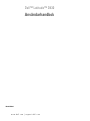 1
1
-
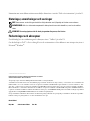 2
2
-
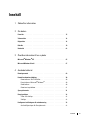 3
3
-
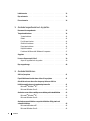 4
4
-
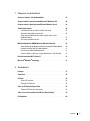 5
5
-
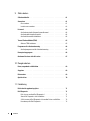 6
6
-
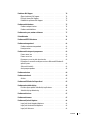 7
7
-
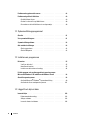 8
8
-
 9
9
-
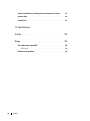 10
10
-
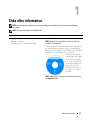 11
11
-
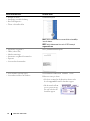 12
12
-
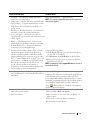 13
13
-
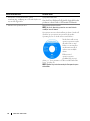 14
14
-
 15
15
-
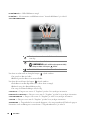 16
16
-
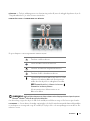 17
17
-
 18
18
-
 19
19
-
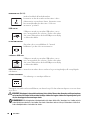 20
20
-
 21
21
-
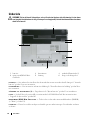 22
22
-
 23
23
-
 24
24
-
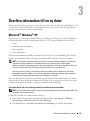 25
25
-
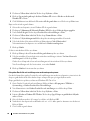 26
26
-
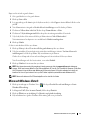 27
27
-
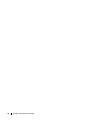 28
28
-
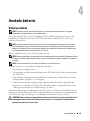 29
29
-
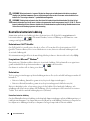 30
30
-
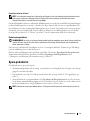 31
31
-
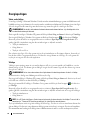 32
32
-
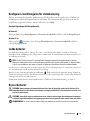 33
33
-
 34
34
-
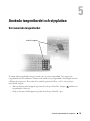 35
35
-
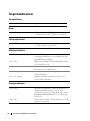 36
36
-
 37
37
-
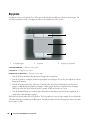 38
38
-
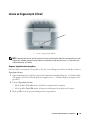 39
39
-
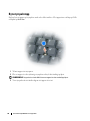 40
40
-
 41
41
-
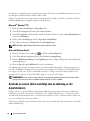 42
42
-
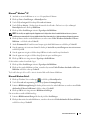 43
43
-
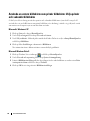 44
44
-
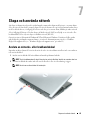 45
45
-
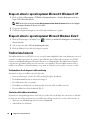 46
46
-
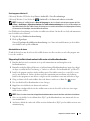 47
47
-
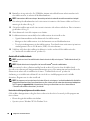 48
48
-
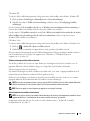 49
49
-
 50
50
-
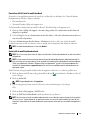 51
51
-
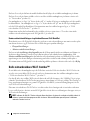 52
52
-
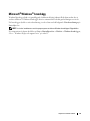 53
53
-
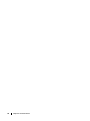 54
54
-
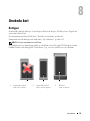 55
55
-
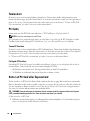 56
56
-
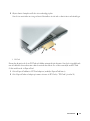 57
57
-
 58
58
-
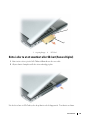 59
59
-
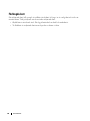 60
60
-
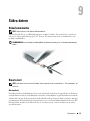 61
61
-
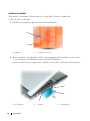 62
62
-
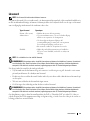 63
63
-
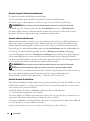 64
64
-
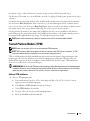 65
65
-
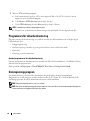 66
66
-
 67
67
-
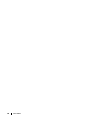 68
68
-
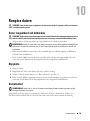 69
69
-
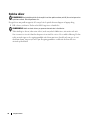 70
70
-
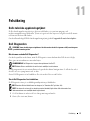 71
71
-
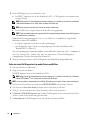 72
72
-
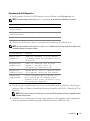 73
73
-
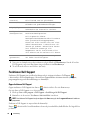 74
74
-
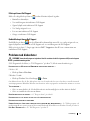 75
75
-
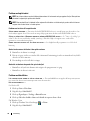 76
76
-
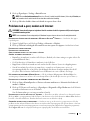 77
77
-
 78
78
-
 79
79
-
 80
80
-
 81
81
-
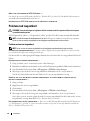 82
82
-
 83
83
-
 84
84
-
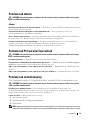 85
85
-
 86
86
-
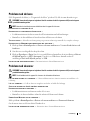 87
87
-
 88
88
-
 89
89
-
 90
90
-
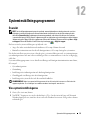 91
91
-
 92
92
-
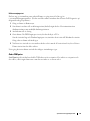 93
93
-
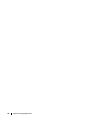 94
94
-
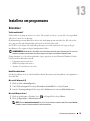 95
95
-
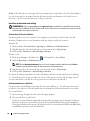 96
96
-
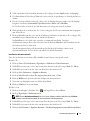 97
97
-
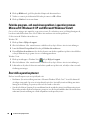 98
98
-
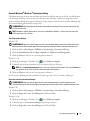 99
99
-
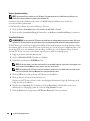 100
100
-
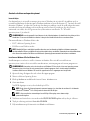 101
101
-
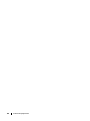 102
102
-
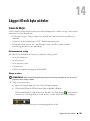 103
103
-
 104
104
-
 105
105
-
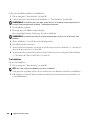 106
106
-
 107
107
-
 108
108
-
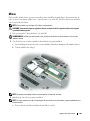 109
109
-
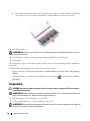 110
110
-
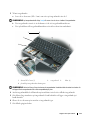 111
111
-
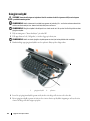 112
112
-
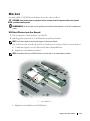 113
113
-
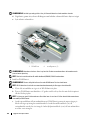 114
114
-
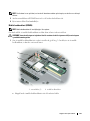 115
115
-
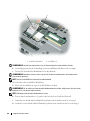 116
116
-
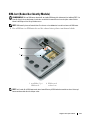 117
117
-
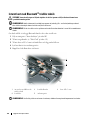 118
118
-
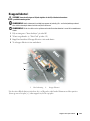 119
119
-
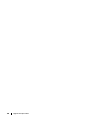 120
120
-
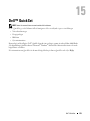 121
121
-
 122
122
-
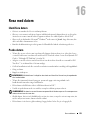 123
123
-
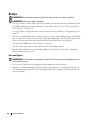 124
124
-
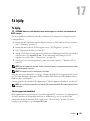 125
125
-
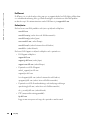 126
126
-
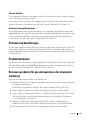 127
127
-
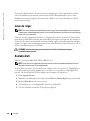 128
128
-
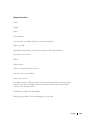 129
129
-
 130
130
-
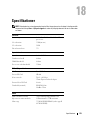 131
131
-
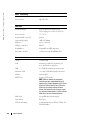 132
132
-
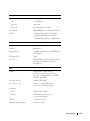 133
133
-
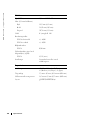 134
134
-
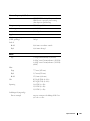 135
135
-
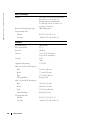 136
136
-
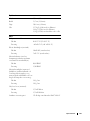 137
137
-
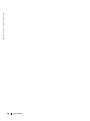 138
138
-
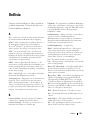 139
139
-
 140
140
-
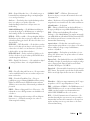 141
141
-
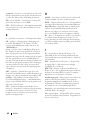 142
142
-
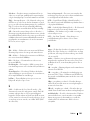 143
143
-
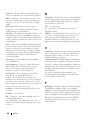 144
144
-
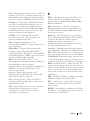 145
145
-
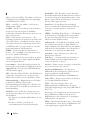 146
146
-
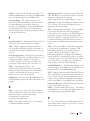 147
147
-
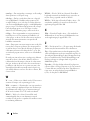 148
148
-
 149
149
-
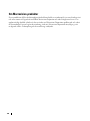 150
150
Relaterade papper
-
Dell Latitude D630 Användarguide
-
Dell Precision M2300 Användarguide
-
Dell Latitude D631 Användarguide
-
Dell Latitude D830 Användarguide
-
Dell Latitude D420 Användarguide
-
Dell Latitude D630 ATG Användarguide
-
Dell Latitude 131L Användarguide
-
Dell Latitude D530 Användarguide
-
Dell Vostro 1000 Bruksanvisning
-
Dell Latitude 120L Användarguide